탑 14 아이폰 비밀 번호 해결책 2019을 잊었습니다.
대부분의 iPhone 사용자의 경우 비밀번호 설정은디지털 라이프에 없어서는 안될 부분입니다. 우리는 아이폰을 훔쳐 보는 것으로부터 보호하기 위해 패스워드를 사용하고, 개인 정보를 보호하기 위해 백업을 잠그고, 인터넷 차단기를 쫓아 내기 위해 네트워크를 암호화합니다. 그러나 때로는 패스워드를 잊어 버리거나 다른 패스 코드를 혼동 할 수 있습니다. 우리의 삶은 막 엉망이됩니다. 다행히도이 게시물에서 거의 모든 것을 찾을 수 있습니다. 아이폰 비밀 번호 해결책을 잊었.
1. iPhone 화면 비밀번호 잠금 해제

iPhone 암호 코드를 잊어 버렸거나 잠겨 있습니까? 너무 많은 암호 시도 후에 iPhone이 비활성화되어 있습니까? "내 iPhone 찾기"기능을 사용할 수 있습니다. iPhone을 iTunes 백업 또는 초기 설정으로 복원하여 잠긴 iOS 장치에 빠르게 들어가십시오.
아이폰 패스 코드 잊어 버린 체크 : 잊혀진 패스 코드를 우회하는 3 가지 솔루션 2017
2. Apple ID 암호 검색

분실 Apple ID 암호는 조금 일 수 있었다우리가 많은 응용 프로그램에서 Apple 계정을 사용할 때 더 엄격합니다. Apple ID 계정 페이지에서 확인 된 이메일 및 보안 질문으로 Apple ID 암호를 재설정 할 수 있습니다.
3. iTunes 백업 비밀번호 분실 복구
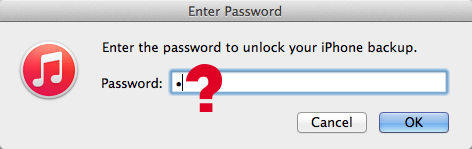
iTunes 백업에서 iPhone 복원을 시도하지만암호를 모르십니까? iTunes는 설정하지 않은 백업의 잠금을 해제하기 위해 암호를 묻습니다. iPhone Backup Unlocker라는 쉬운 도구를 사용하면 몇 분 안에 Windows에서 iTunes 백업 암호화 암호를 복구하거나 제거 할 수 있습니다.
- 귀하의 컴퓨터에 프로그램을 다운로드하여 설치하고, 소프트웨어를 실행하고 암호화 된 백업을 가져옵니다.
- 암호 공격 유형을 선택하고 공격 유형을 설정하십시오. 그런 다음 "시작"을 클릭하여 분실 한 iTunes 백업 암호를 복구하십시오.

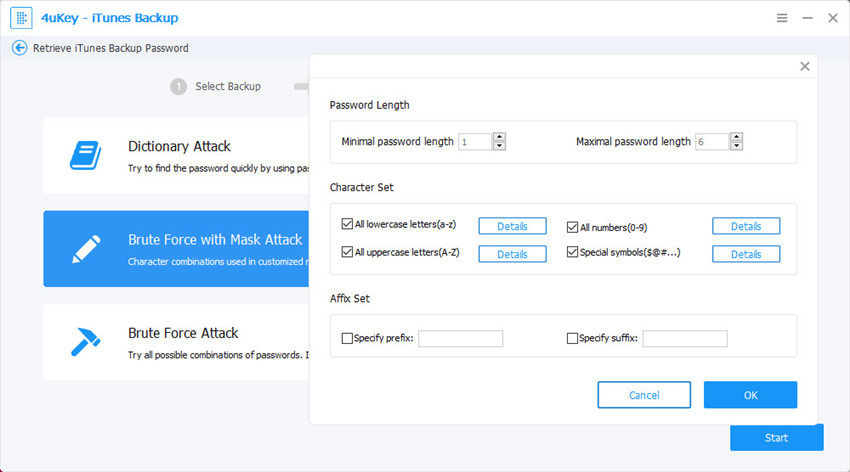
4. iPhone 음성 메일 비밀번호 재설정
일부 사용자는 음성 메일을 알지 못합니다.비밀번호가 틀릴 때까지 비밀번호를 입력하십시오. 음성 사서함 비밀번호 입력 "을 선택하십시오. 이 문제는 iPhone의 무선 제공 업체가 AT & T 일 때 발생합니다. 이 성가신 메시지를 중지하려면 음성 메일 암호를 재설정하십시오.
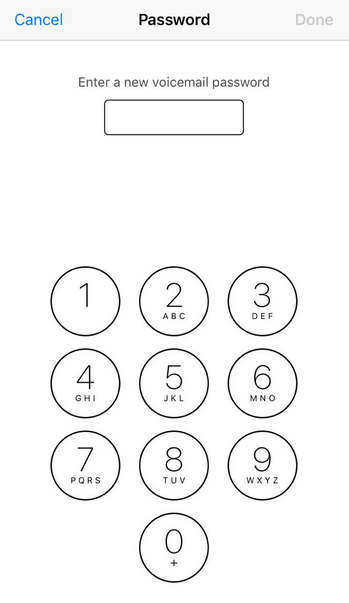
설정 -> 전화 -> 음성 메일 비밀번호 변경으로 이동하십시오. 이제 새로운 음성 메일 비밀번호를 입력 할 수 있습니다. 그래도 작동하지 않으면 무선 서비스 공급자에게 전화하십시오.
5. iPhone에서 Wi-Fi 비밀번호 복원
iPhone에 비밀번호를 입력하면네트워크에 연결하면 암호가 장치에 저장됩니다. 그러나 네트워크 설정을 복원하거나 재설정 한 후에 Wi-Fi에 연결하려면 암호를 다시 입력하라는 메시지가 표시 될 수 있습니다. 불행히도 Wi-Fi 비밀번호를 잊어 버린 경우 아래 방법을 시도해보십시오.

설정으로 이동하여 "Wi-Fi"를 눌러 라우터 IP 주소를 확인하십시오. Safari를 연 다음 라우터 IP 주소를 입력하여 라우터 로그인 패널 페이지로 들어갑니다. 이제 기본 비밀번호로 로그인 할 수 있습니다.

iPhone에 저장된 Wi-Fi 비밀번호를 찾는 방법을 알고 싶으십니까? iPhone에 저장된 Wi-Fi 비밀번호를 표시하는 3 가지 방법을 참조하십시오.
6. iPhone에서 제한 암호 재설정
iPhone 제한은 액세스를 차단하는 데 사용됩니다.특정 앱 또는 기능을 비밀번호를 잊어 버리면 iPhone에있는 일부 제한된 앱에 액세스 할 수 없게됩니다. 로그인 암호 또는 Apple ID 암호와 같은 암호를 다시 호출 할 수 있습니다. 암호를 찾을 수없는 경우 다음은 iPhone X / 10 / 8 / 8 Plus / 7 / 7 Plus / SE / 6s (Plus) / 6에서 제한 암호를 재설정하는 방법에 대한 안내입니다.

iTunes에서 iPhone을 백업 한 다음 설정으로 이동하십시오.-> 일반 -> 재설정을 클릭하고 iPhone을 지우려면 "모든 컨텐츠 및 설정 재설정"을 누르십시오. 그런 다음 iTunes에서 모든 데이터를 복원 한 다음 설정 -> 일반 -> 제한으로 이동하여 새 비밀번호를 설정할 수 있습니다.
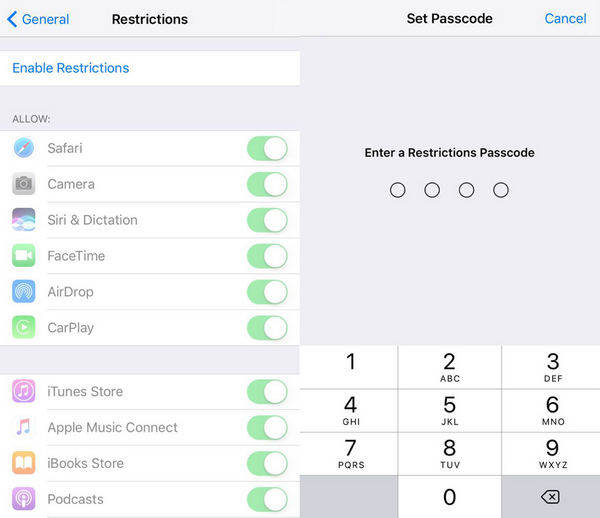
7. 아이폰 잠금 비밀 번호에 재설정 비밀 번호
많은 사람들이 정보 수집이나iPhone에서 메모를 작성합니다. Notes의 정보가 매우 중요하기 때문에 대부분의 사람들은 파일을 잠그기 위해 암호를 설정합니다. 암호를 잊어 버린 사용자 중 한 명인 경우 다음 단계에 따라 파일의 잠금을 해제 할 수 있습니다.
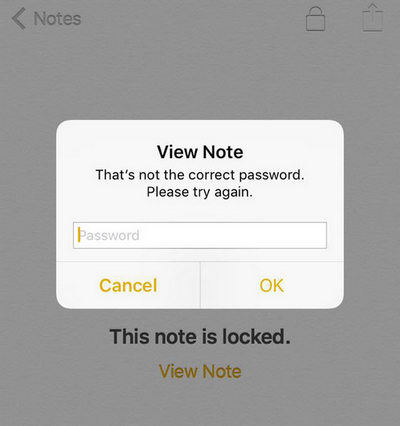
초기 화면에서 설정을 열고 메모를 누른 다음 암호 -> "암호 재설정"을 누릅니다.

Apple ID 암호를 입력 한 다음 새 암호를 입력하고 확인하십시오.

8. 가이드 액세스 비밀번호 변경
Guided Access는 앱을 잠그는 데 유용한 기능입니다.탈옥하지 않고 IOS 장치. 그것은 당신이 다른 누군가에게 그것을 건네면 당신이 동일한 애플 리케이션에 귀하의 아이폰을 유지할 수 있습니다. 그러나 암호를 잊어 버린 경우 iPhone이 안내 된 액세스 모드에서 멈추는 것을 알 수 있습니다.
Guided Access에서 iPhone을 벗어나게하려면홈 버튼과 전원 버튼 (iPhone 7/7 Plus의 경우 홈 버튼과 볼륨 작게 버튼)을 함께 10 초 동안 눌러 소프트 재설정을 수행하면 문제가 해결됩니다.
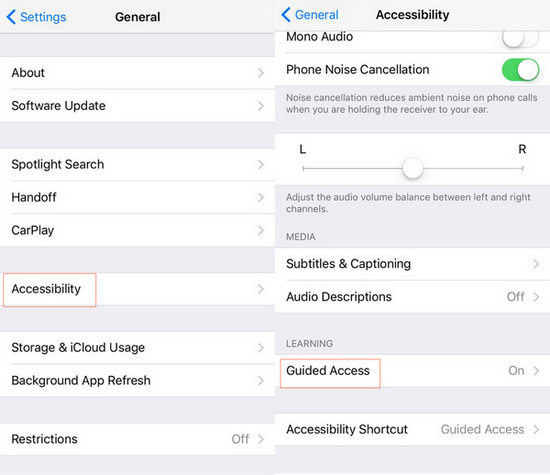
iOS 10/11 기기에서 안내를 잊어 버린 액세스 암호를 변경하려면 다음 단계를 따르세요. 설정 -> 일반 -> 접근성 -> 안내 된 액세스로 이동하십시오.

안내 된 액세스 및 비밀번호 설정을 눌러 새 암호를 입력하십시오.
9. iPhone 이메일 비밀번호 재설정
iPhone에서 메일 계정을 입력하고 비밀번호를 입력하면 장치에 저장됩니다. 암호를 매번 입력 할 필요가 없으므로 잊어 버릴 수 있습니다.
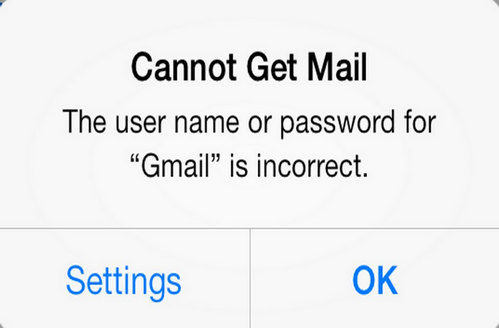
iPhone을 iOS 10 이상으로 업데이트 한 경우,iPhone에서 Gmail, yahoo 또는 Outlook 비밀번호를 직접 변경할 수 없습니다. 브라우저에서 전자 메일 계정에 로그인하여 암호를 변경 한 다음 iPhone에 새 암호를 입력 할 수 있습니다.

10.Reset 잊어 버린 페이스 북의 비밀 번호를 아이폰에
페이스 북은 매우 인기있는 소셜 커뮤니케이션입니다.많은 iPhone 사용자를위한 응용 프로그램입니다. Facebook에 대한 암호를 분실하면 친구에게 적시에 답장을 보내거나 일상 생활을 공유 할 수 없습니다. 다행히도 다음 단계를 통해 Facebook 계정에서 잊어 버린 비밀번호를 쉽게 재설정 할 수 있습니다.

iPhone에서 Facebook을 열고 "도움이 필요하십니까?"->"비밀번호를 분실하셨습니까? " 전자 메일 주소 또는 전화 번호를 입력하고 계정 복구 방법을 선택하십시오. 전자 메일을 통해 코드를 보내거나 SMS를 통해 코드를 보냅니다. 이제 코드를 입력하고 "계속"을 클릭하여 새 비밀번호를 설정하십시오.
11. iPhone에서 Twitter 비밀번호 변경
Facebook과 마찬가지로 Twitter도 대부분의 iPhone 사용자에게 인기있는 응용 프로그램입니다. 트위터의 암호를 잊어 버린 경우 다음 지침에 따라 새 암호를 변경할 수 있습니다.
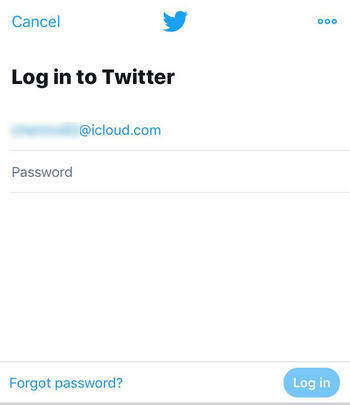
Twitter 로그인 페이지에서 "잊어 버렸습니다.암호 "를 선택한 다음 사용자 이름을 선택하십시오. 이렇게하면 이메일이나 전화 번호없이 Twitter 비밀번호를 재설정 할 수 있습니다. 복구 방법을 선택하고 "계속"을 클릭하십시오. "비밀번호 재설정"을 클릭하고 새 비밀번호를 입력하십시오.
12. iPhone Snapchat 비밀번호 재설정
Snapchat은 자사의즉시 파괴적인 특징. 이 앱은 또한 로그인 할 계정이 필요합니다. Snapchat 애호가이며 불행히도 비밀번호를 잊어 버린 경우 이메일 또는 텍스트를 통해 새 비밀번호를 재설정 할 수 있습니다.

"For Your Password"를 누르고 a재설정 모드 (전자 메일 또는 텍스트 "). 그런 다음 전자 메일이나 텍스트의 코드를 통해 암호 재설정 링크를 받게됩니다. URL을 클릭하거나 코드를 입력하여 새 비밀번호를 설정하십시오.
13. iPhone에서 킥 비밀번호 재설정
Kik은 내가 필요로하는 메시지 앱 중 하나입니다.연락처를 작성하기 전에 계정을 만들고 로그인하십시오. 잊어 버렸거나 Kik에 보안 상 위험이있을 수 있다고 염려하는 분이라면 아래의 간단한 단계를 통해 쉽게 암호를 변경할 수 있습니다.
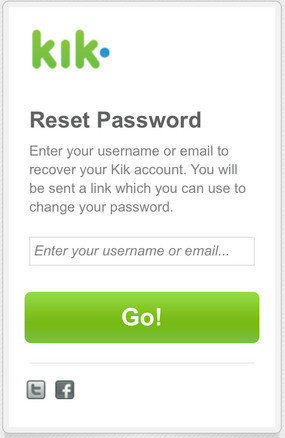
Kik의 로그인 페이지로 이동하여 "잊었습니까?"를 탭하십시오. 이제 비밀번호를 재설정 할 수있는 새로운 페이지가 열립니다. 사용자 이름 또는 전자 메일을 입력하면 링크가 제공됩니다. 링크를 클릭하고 새 비밀번호를 설정하기 만하면됩니다.
14. Instagram 암호 복원
Instagram은 우리에게우리의 삶의 사진이나 비디오를 친구들과 공유하십시오. 일부 사용자는 계정을 입력하고 싶지 않아 이메일없이 Instagram 암호를 재설정하는 방법을 묻습니다. 페이스 북으로 Instagram에 로그인 할 수 있습니다. 그러나 로그인 암호를 사용했지만 잊어 버린 경우 다음과 같이 새 암호를 재설정 할 수 있습니다.

Instagram을 열고 "로그인 도움말 가져 오기"및그러면 사용자 이름이나 이메일 주소를 입력하여 계정에 다시 로그인해야합니다. 이메일을 열고받은 링크를 클릭하면 Instagram에 쉽게 접속할 수 있습니다.

개요
이 기사에서는 잊어 버린 14 가지를 모았습니다.iPhone X / 8 / 8 Plus / 7 / 7 Plus / SE / 6s (Plus) / 6 (Plus) / 5S, iPad 및 iPod touch 용 암호 솔루션. 다른 비밀번호 문제가있는 경우 언제든지 Google에 문의하십시오.









